Nastavení ostrosti obrazu
Na stroji lze provést nastavení ostrosti pro výraznější skenování textu a čar. Pro polotóny na tištěných fotografiích apod. můžete ostrost také snížit, čímž dosáhnete měkčího podání obrazu.
Nízká
Skenujete-li originál s polotóny, jako např. tištěný snímek, může dojít k výskytu moaré efektu (lesknoucí se zvlněný vzorek). V takovém případě můžete moaré efekt zmírnit nastavením na [Nízká].
|
Je nastaveno Nízká
|
Není nastaveno Nízká
|
|||
 |
 |
 |
 |
Vysoká
Tímto nastavením se zvýrazní okraje obrazů originálu a slabý nebo drobný text se reprodukuje s ostřejším kontrastem. Toto nastavení je zvláště vhodné pro skenování modrotisků a jemných kreseb tužkou.
|
|
|
Je nastaveno Vysoká
|
Není nastaveno Vysoká
|
|
 |
 |
 |
 |
1.
Stiskněte  → [Skenovat a Uložit].
→ [Skenovat a Uložit].
 → [Skenovat a Uložit].
→ [Skenovat a Uložit].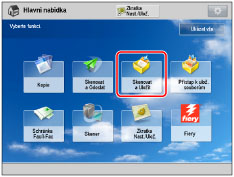
2.
Vyberte požadovanou schránku → stiskněte [Skenovat].
/b_ssave_010_01_b_C.jpg)
3.
Stiskněte [Volby] → [Ostrost].
/b_ssave_043_01_c_C.jpg)
4.
Nastavte ostrost.
Stisknutím [Nízká] nebo [Vysoká] nastavte ostrost pro oblasti Text a Foto/Obraz.
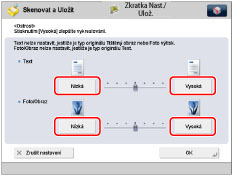
Chcete-li, aby se text nebo čáry naskenovaly výrazně, mělo by nastavení být blíže k hodnotě [Vysoká] pro <Text>. Při skenování originálů s tištěnými fotografiemi nebo jinými polotóny by mělo být nastavení blíže k hodnotě [Nízká] pro <Foto/Obraz>.
5.
Stiskněte [OK] → [Zavřít].